การพิมพ์ป้ายชื่อดิสก์ (CD/DVD/BD)
สร้างและพิมพ์ป้ายชื่อดิสก์ (CD/DVD/BD) ของคุณเองจากรูปถ่ายที่คุณชื่นชอบ

 ข้อสำคัญ
ข้อสำคัญ
- ฟังก์ชันนี้ใช้ได้กับเครื่องพิมพ์ที่รองรับเท่านั้น
- อย่าติดตั้งเทรย์อเนกประสงค์หรือดิสก์เทรย์จนกว่าข้อความแจ้งเตือนให้คุณใส่ดิสก์ที่พิมพ์ได้จะปรากฏขึ้น ใส่ดิสก์ที่พิมพ์ได้ขณะที่เครื่องพิมพ์กำลังทำงานอยู่อาจจะทำความเสียหายต่อเครื่องพิมพ์ได้
- เพื่อติดตั้งหรือนำเทรย์อเนกประสงค์หรือดิสก์เทรย์ออกไป คลิกที่หน้าแรกเพื่อกลับไปยังหน้าบนสุดของ คู่มือออนไลน์ สำหรับรุ่นของคุณและ ค้นหา สำหรับ "การวางดิสก์ที่พิมพ์ได้"
-
ในหน้าจอ สร้าง(New) คลิก ป้ายชื่อดิสก์(Disc Labels)
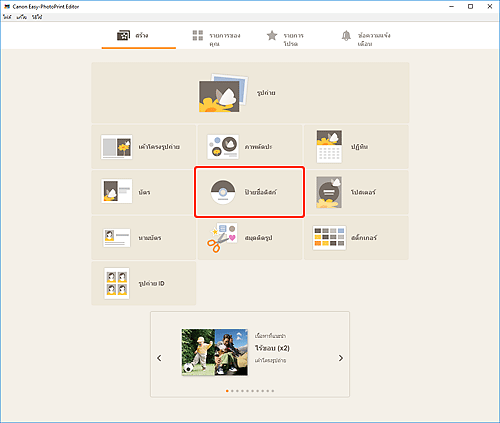
มุมมองจะเปลี่ยนไปที่ หน้าจอเลือกแม่แบบ
-
เลือกแม่แบบที่คุณต้องการใช้
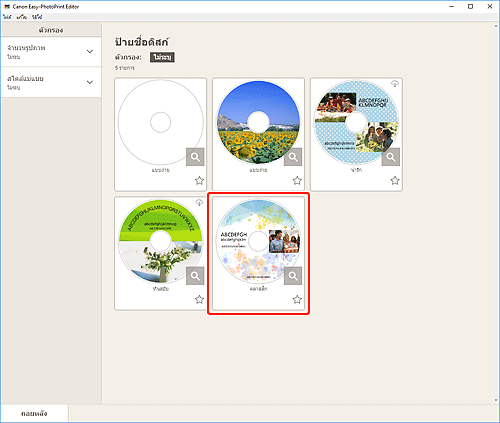
 หมายเหตุ
หมายเหตุ- เพื่อให้แม่แบบแคบลง ตั้งค่าเงื่อนไขในพื้นที่ กรอง(Filter)
หน้าจอเลือกขนาดกระดาษ จะแสดงขึ้น
-
เลือกขนาดกระดาษและคลิก ถัดไป(Next)
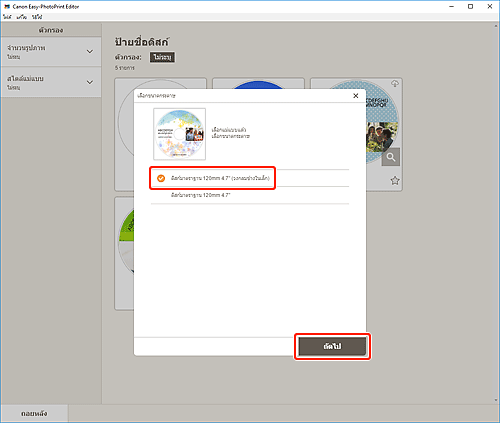
มุมมองจะเปลี่ยนไปที่ หน้าจอตำแหน่งรูปถ่าย
-
เลือกรูปถ่ายที่คุณต้องการใช้สำหรับป้ายชื่อดิสก์ (CD/DVD/BD)
มุมมองจะเปลี่ยนไปที่ หน้าจอแก้ไขรายการ
-
แก้ไขรายการ ตามที่คุณต้องการ
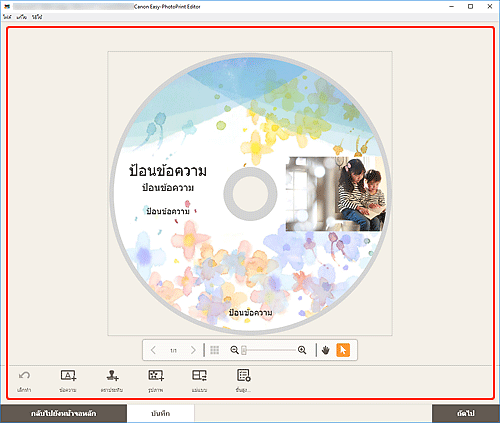
 หมายเหตุ
หมายเหตุ- พื้นที่การพิมพ์สำหรับป้ายชื่อดิสก์ (CD/DVD/BD) สามารถตั้งค่าได้ใน หน้าจอพื้นที่การพิมพ์ (ป้ายชื่อดิสก์) ซึ่งแสดงโดยการคลิกที่ ขั้นสูง...(Advanced...) ที่ด้านล่างของหน้าจอ
- หากต้องการบันทึกรายการที่แก้ไข ให้คลิก บันทึก(Save)
-
คลิก ถัดไป(Next)
มุมมองจะเปลี่ยนไปที่ หน้าจอการตั้งค่าการพิมพ์
-
ระบุเครื่องพิมพ์และกระดาษที่จะใช้ และการตั้งค่าอื่นๆ
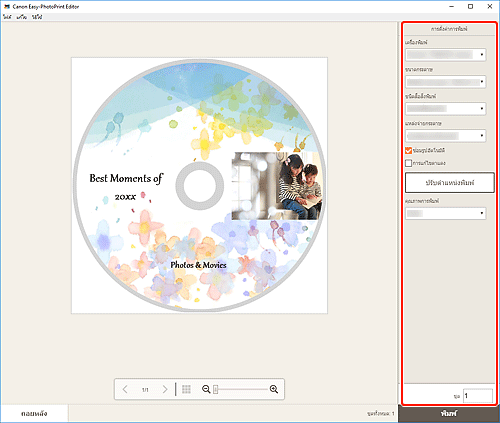
-
คลิก พิมพ์(Print)
เมื่อข้อความปรากฏขึ้นบนมอนิเตอร์ LCD ของเครื่องพิมพ์ ให้ตั้งค่าเทรย์อเนกประสงค์หรือดิสก์เทรย์

